【2025年保存版】あらゆるDVDをパソコンにコピーする方法!簡単と安全!

DVDをパソコンにコピーしておくと、いろいろなメリットがあります。
例えば、DVD自体が紛失や破損した場合でも、その中身を失うことが避けられます。また、デジタル化によって、好きなように加工・編集してSNSなどにアップロードするのも可能です。
今回の記事では、DVDをパソコンにコピーする方法を紹介しましょう。
(1)DVDをコピーするには
そもそも「DVDをコピー」とは、DVDメディア上に保存されたデータやコンテンツを別の媒体や場所に複製することを言います。DVDをパソコンにコピーすることで、DVD内のデータの管理、共有、編集、再生が非常に扱いやすくなります。
DVDのコピーには、DVDの構造・特性によってさまざまな手法があります。一般的な手法には以下のようなものがあります。
- ➊.レンタルや市販DVDなら、DVDリッピングソフトや画面録画ソフトを使う。
- ➋.個人が自作したDVDなら、パソコンのDVDドライブを使用する。
- ➌.地デジテレビを録画したDVDなら、専用のCPRM解除ソフトを利用する。
また、DVDの標準規格はDVD-Videoとなっているから、DVDプレーヤーを使わないと再生できないということです。
使用目的によって、DVDデータを適切なファイル形式に変換することもおすすめです。例えば、単純な二重バックアップだと、DVD-VideoやISOイメージが良いです。加工・編集、もしくは持ち歩いて視聴することが目的であれば、MP4形式が良いです。
(2)DVDをパソコンにコピーする方法
この部分では、次のようなDVDをコピーしてパソコンに保存する方法を紹介します。
- ➊.レンタルや市販DVD
- ➋.自作DVD(ハンディカムで撮影した動画)
- ➌.家庭用レコーダーで録画したDVD
1.市販・レンタルDVD
一般的に、市販やレンタル用のDVDはコピーガード(コピーコントロール)で保護されています。コピーガードは、著作権保護のためにデジタル著作物を不正なコピーから守るための技術的な手段です。
具体的なコピーガードの方式やメカニズムは、ディスクの製造元や発行元によって異なる場合があります。通常なコピーガード技術としては、CSS、Macrovision、容量偽装、Cinavia、ソニーArccOS、リージョンコードなどが挙げられます。それによって、DVDの内容を暗号化したり、録画や複製を防止するために制御信号を挿入することがあります。
そのため、市販やレンタル用のDVDをコピーするには、「コピペ」という簡単な操作で済むことではなく、DVDリッピングソフトが必要です。
ここでは、「WinX DVD Ripper Platinum」をおすすめします。
- WinX DVD Ripper Platinumの特徴
- ➊.強力コピーガードを突破する高い性能で、最新ディズニーDVDやアダルトDVDもコピー可能。
- ➋.データを書き出す速度は速くて、2時間の映画をリッピングしようとすると数分〜10分程度で完了。
- ➌.豊富なファイル形式に対応して、DVDからスマホ・タブレット向け動画データにも直接変換できる。
- ➍.非常にシンプルでわかりやすい画面構成で、PCに不慣れな方でも直感的に操作可能。
さて、WinX DVD Ripper Platinumを使って市販やレンタル用のDVDをパソコンにコピーしていきます。
どのリッピングソフトでも基本的な操作についてはほとんど変わらないので、他のソフトを使っているという人でも参考になるかと思います。
step1WinX DVD Ripper Platinumを起動後、ホーム画面で「ディスク」ボタンをクリックします。
step2DVDディスクの選択ウィンドウが表示されて、ディスクを選択して「OK」を押しましょう。
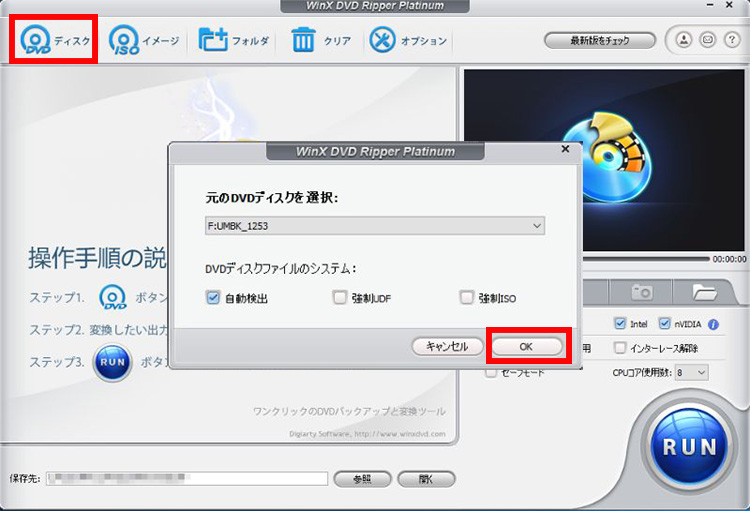
step3DVDデータの保存形式の指定(拡張子)を選択して「OK」をタップします。特に指定がない場合は基本的に「MP4」を選択しておけば問題ないです。
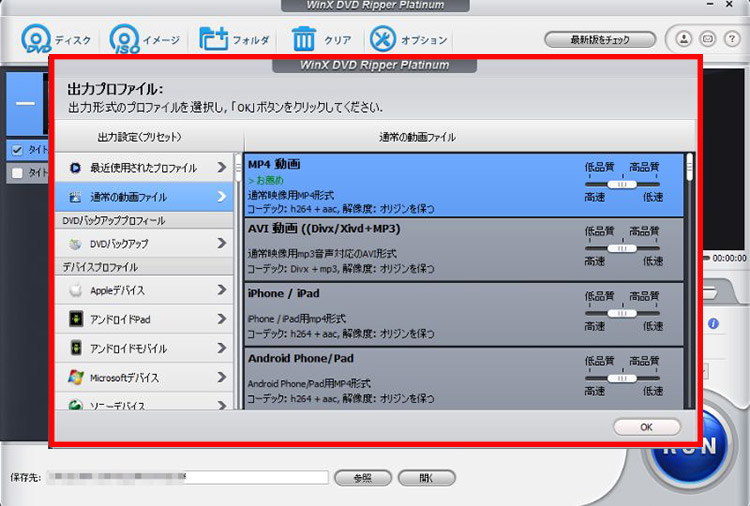
step4画面右下の「RUN」ボタンをクリックすれば、DVDのコピーが開始されます。「すべての動作が完了しました」と表示されるのでOKで終了となります。
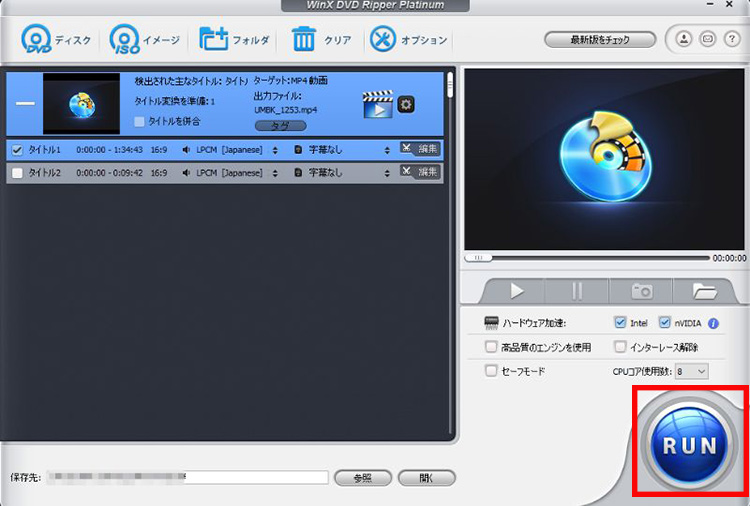
- ご注意
- DVDのコピーって、DVD Shrinkというフリーソフトもあります。残念ながら、2005年にDVD Shrinkの開発が事実上終了、新しいDVDの対応も絶望的な状態のようです。また、経験上、リッピングによって「画質や音質の劣化が生じやすい」欠点もあるのでおすすめしません。
2.個人が自作したDVD
個人が自作したDVDとは、自分で撮影した映像や編集した作品をDVDメディアに書き込んだものを指します。一般的に、個人が家族や友人との特別な瞬間を記録して、DVDにまとめることが多いです。
このようなDVDは、何のコピーガードもかからずに、コピー作業が簡単にできます。基本的には、ほとんどのPCに標準装備されているソフトでコピー可能です。具体的やり方は下記の通りです。
- ➊.DVDをPCのドライブにセットします。
- ➋.自動再生が始まったなら停止してソフトを終了してください。
- ➌.マイコンピュータからドライブを右クリックして、「開く」で内容表示して、最上層のデータ(DVD-VideoならVideoTSフォルダ)をコピペでもドラッグでいいので、パソコンのわかりやすい場所、例えばデスクトップにコピーしてください。
これが自作DVDのコピーという作業になります。
3.地デジテレビを録画したDVD
地デジテレビを録画したDVDは、デジタル放送を受信して、それをDVDメディアに記録することで作成される映像ディスクです。
DVDレコーダーを通じて記録したこれらのDVDディスクは、「CPRM」という日本独自のコピーガードで保護されています。パソコンなどCPRMに未対応のデバイスで再生すると、再生画像が緑やグレーで潰されます。
録画DVDから映像をパソコンで再生できるように変換して保存するには、「CPRM」を解除できるソフトが必要な条件となります。
以前、CPRM DecrypterなどCPRMを解除するフリーソフトも手軽に入手できたが、現在はマルウェアの偽装に使用されているものが多く、入手が非常にリスキーになります。予算があれば、やはり有料ソフトを使ったほうが安心でしょう。具体的なやり方は下記の記事をご覧ください。
(3)DVDをコピーするのは違法か?ばれるか?
結論から言えば、殆どの市販・レンタルDVDや地デジ録画DVDをデジタルでコピーする場合、何らかのコピー制御を回避する必要があり、その部分が2012年の法改正で違法とされています。たとえ個人的にとか、家庭内とかいったかなり限られた範囲内で使用するにも違法になります。現行著作権法においては、この場合における罰則は、「3年以下の懲役又は300万円以下の罰金」と規定されています。
一方、著作権侵害は親告罪とされています。親告罪とは、被害者である著作権者が被告人を告発することによって刑事訴追が行われる仕組みです。著作権法に基づく刑事訴訟は、被害者の意思によって進められるため、被害者が告発しなければ、警察や検察が独自に捜査や訴追を行うことはありません。つまり、他人にばれない限り処分されることはないので、“グレーゾーン”だと思います。
バレるバレないでいえば、コピーしたものをネットにアップしたり他人に配布したりしない限りばれないでしょうか。
※ コピーガードが無い個人作成のDVDのコピーであれば、何ら違法性は無い、それはCDのコピーが合法と認められているのと同じことです。
(4)まとめ
以上が、各種DVDをパソコンにコピーする方法の解説でした。
DVD内のデータは、二重バックアップや加工・編集目的でパソコン内に保存することをおすすめします。
自作のDVDはもちろん、コピーガードが付く市販やレンタルDVDにも、地デジテレビを録画したDVDにも手順通り行えば簡単にコピーできます。
ぜひご紹介した方法で、大切DVDをパソコンにコピーしましょう。



















 キャンペーン
キャンペーン
